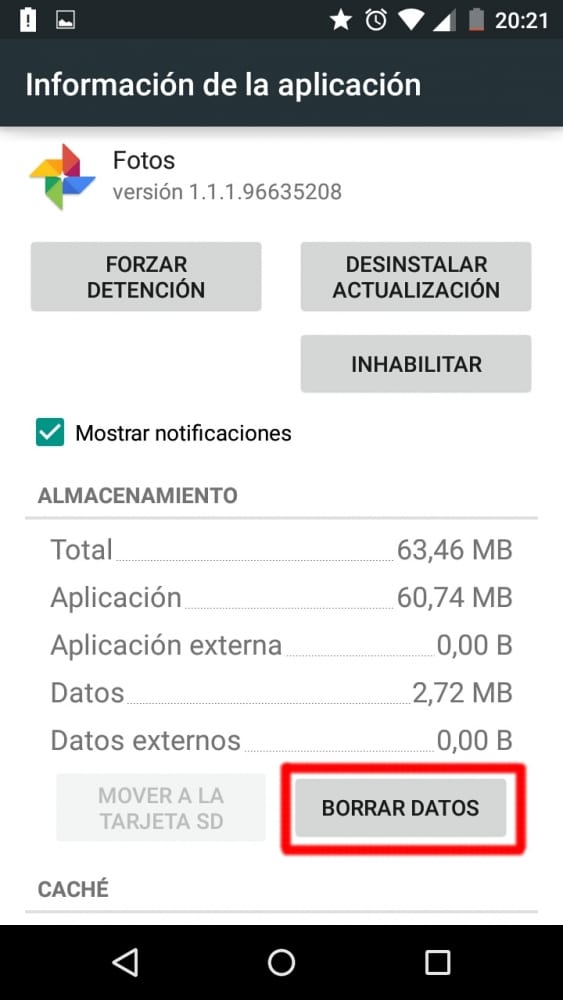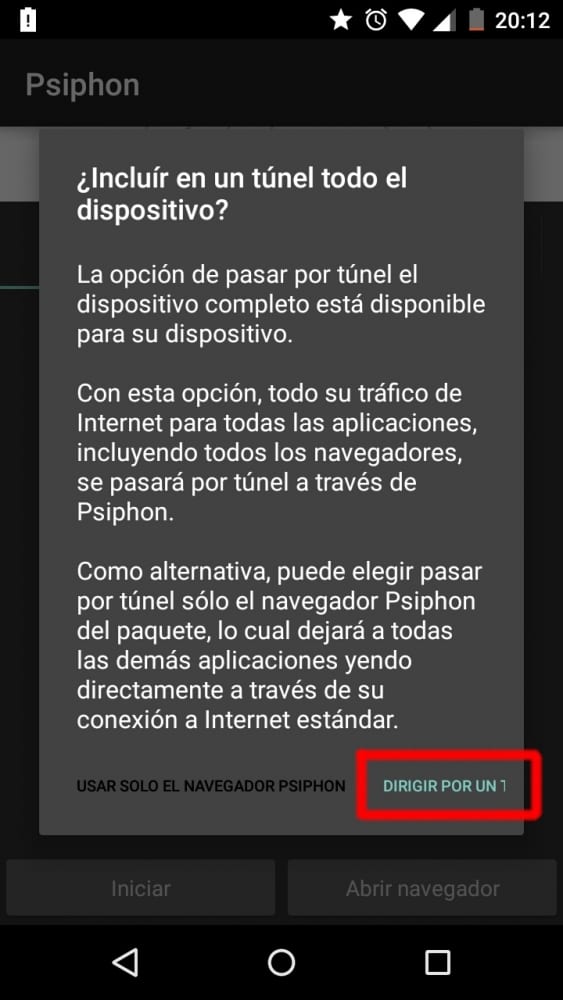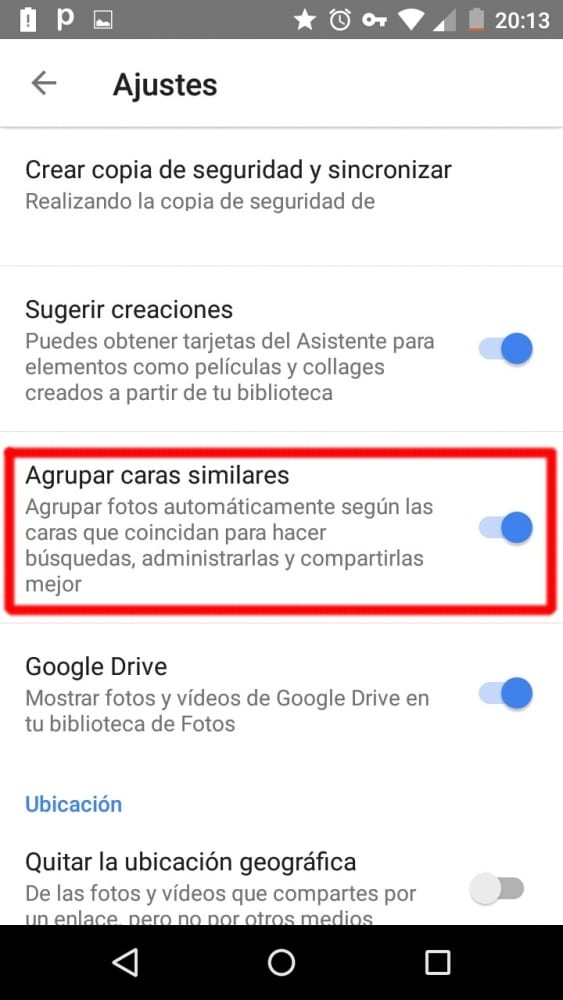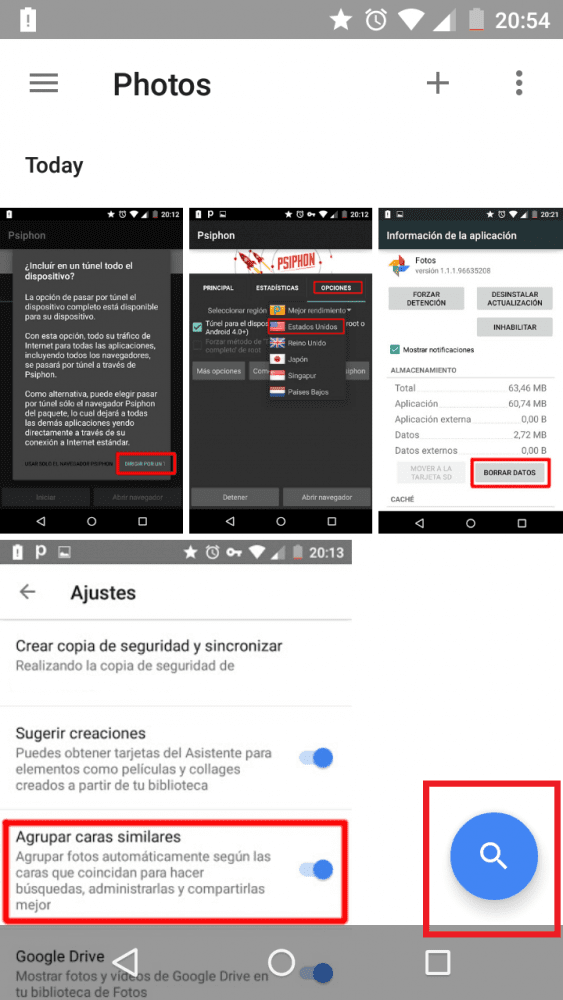Einführung
Die letzte Jahreskonferenz von Google gab viel Gesprächsstoff. Google I / O 2015 Er zeigte uns unter anderem das neue Android M, die neue Smartphone-Bezahlmethode namens Android Pay und Google Now on Tap. Eine weitere wichtige Neuheit war Google Fotos. Das erneuerte Tool machte seine Absichten sehr deutlich: möchte, dass Sie Ihr gesamtes Leben an Fotos und Videos darauf speichern.
Zu diesem Zweck wurden folgende Änderungen vorgenommen:
- Die neue App Synchronisieren Sie Fotos und Videos zwischen allen Dispositivos.
- Benutzerfreundlichere Benutzeroberfläche.
- Nutzen Sie künstliche Intelligenz, um Fotos basierend auf ihrem Inhalt zu gruppieren.
- Unbegrenzter Speicherplatz Warenrücksendung für Fotos bis 16MP und Videos bis zu 1080p.
Das am meisten erwartete Feature nach dem unbegrenzter Speicherplatz ist Intelligente Fotoerkennung: Google gruppiert alle Ihre Fotos danach, wer sich darin befindet.
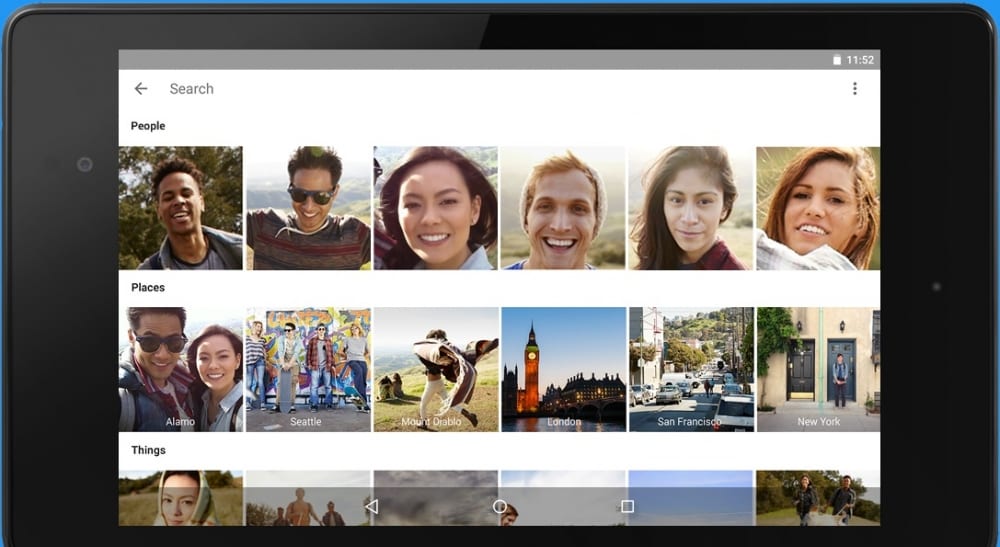
Google gruppiert alle Ihre Freunde automatisch
Bald darauf erkannten viele Benutzer das Die Gesichtserkennung ist nur in den USA aktiviert. Hier zeigen wir Ihnen, wie Sie es von jedem anderen Land aus aktivieren können.
Tutorial:
Um die Gesichtserkennung von Google Fotos zu aktivieren, ohne in den USA zu leben, benötigen wir:
- Unser Android-Terminal.
- Anwendung Google Fotos installiert.
- Jede App, die den Datenverkehr über ein virtuelles privates Netzwerk (VPN) umleitet Psiphon.
Schritte:
- Daten löschen von Google Fotos: Gehen Sie dazu zu Optionen, Anwendungen und suchen Sie nach Google Fotos oder ziehen Sie das Symbol aus dem Anwendungsmenü an den oberen Bildschirmrand.
Löschen Sie die Daten von Google Fotos
- Öffnen Sie Psiphon und Den gesamten Verkehr durch einen Tunnel leiten.
Aktivieren Sie Tunnel für das gesamte Gerät
- In dem "Optionen" wählen "USA» und lassen Sie das Programm geöffnet.
Optionen -> Region auswählen -> Vereinigte Staaten
- Öffnen Sie Google Fotos, gehen Sie zu den Einstellungen und aktivieren «Gruppieren Sie ähnliche Gesichter» (Funktion vorher nicht verfügbar).
Aktivieren Sie „Ähnliche Gesichter gruppieren“
- Beenden Sie Anwendungen und stoppen Sie Phiston (Sie können es deinstallieren).
- Geben Sie Google Fotos ein und Drücken Sie auf die Lupe
Letzter Schritt
Wir sind bereits fertig. Es kann eine Weile dauern, bis die Gesichter Ihrer Freunde erscheinen. Seien Sie also geduldig.

Resultado Finale
Für diejenigen, die neugierig sind: Wir haben lediglich den gesamten Datenverkehr über die Vereinigten Staaten umgeleitet, sodass Google erkennt, dass der Antragsteller dieses Dienstes von diesem Land aus zugreift. Die aktivierte Option bleibt in unserem Konto weiterhin aktiviert, sodass wir von Spanien oder jedem anderen Land aus darauf zugreifen können, und sie wird nicht deaktiviert.